萬盛學電腦網 >> 圖文處理 >> Photoshop教程 >> ps圖片處理 >> PS為美女人像制作時尚藝術妝面詳細教程
PS為美女人像制作時尚藝術妝面詳細教程



1.打開原圖,復制一層。新建一個“曲線”調整圖層,設置與效果圖為:

2.新建一個“曲線”調整圖層,設置與效果圖為:

3.新建一個“色相飽和度”調整圖層,改變紅黃飽和度,設置與效果圖為:

4.用高反差保留銳化的方法,半徑為1,“疊加”,方法簡單,就不截圖了。
5.新建一個“曲線”調整圖層,設置與效果圖為:

6.找到原片,移到圖層頂端,不透明度為:45%,加個蒙版,只在頭發處,與嘴唇口處,稍稍塗抹,恢復一下顏色。看上去,不是蒼白一片,效果如下:

7.新建一層:填充白色,混合模式“柔光”,不透明度為:27%,效果如圖:

8.用加深減淡工具,加強眼睛的立體感,用自己的方法,為此圖添加紅暈,眼影,注意不透明度,與圖層混合的運用,效果如圖:

9.發覺MT,衣服根本看不到什麼細節了,就再次找到原圖,復制一層,移到頂部,添加蒙版,只取原圖的衣服使用,如圖:

10.按住ctrl鍵同時,單擊第9個步驟的的圖層蒙版,載入選區,新建一個“色相飽和度”調整圖層,設置與效果圖為:

11.同樣的方法,載入選區,新建一個“曲線”調整圖層,設置與效果圖為:

12.用自己方法添加睫毛,我是用鋼筆工具,勾了幾條,這些取決是否做過一些仿手繪練習,假如有筆刷,刷到恰如其分,再好不過了
13.現在感覺此圖平淡無奇,色彩單一,來一個可選顏色,設置與效果如下:
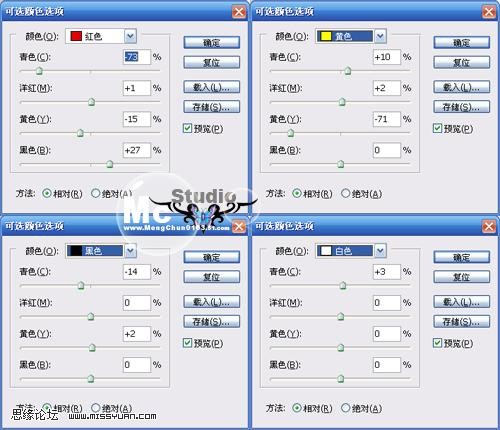

14.來一個應用圖像,設置如下,達到加深的作用。

15.加一個圖層蒙版,我只要保留輪廓不清晰的地方,需要深化一下,將混合模式改為“正片疊底”,注意下圖的:蒙版截圖。

16.來一個鏡頭模糊,效果默認,此教程講得也太長了,只能省略了,將混合模式改為“疊加”,不透明度:33%。效果

ps圖片處理排行
軟件知識推薦
相關文章
圖片文章
copyright © 萬盛學電腦網 all rights reserved



